
עודכן לאחרונה ב

יש הרבה סיבות לכך שהודעות טקסט לא יעבדו באנדרואיד, החל מבעיות חיבור ועד להגדרות מיושנות. כדי לפתור את הבעיה, נסה את השלבים הבאים.
מתקשר למישהו בסמארטפון האנדרואיד שלך? אם אתה בן המילניום או דור Z, כנראה שלא. במקום זאת, תשלח הודעות טקסט, תשלח וואטסאפ ועוד.
אם אתה מנסה לשלוח הודעת טקסט רגילה באנדרואיד, תזדקק לכיסוי סלולרי. למרבה הצער, SMS היא לא הדרך האמינה ביותר לשלוח הודעות. אם אתה משתמש באפליקציית ההודעות המקורית של אנדרואיד, ייתכן שלא תקבל הודעות טקסט בכלל - מכל מיני סיבות.
אם אינך מקבל הודעות טקסט באנדרואיד, הנה כמה שלבי פתרון בעיות שתוכל לנסות לתקן את הבעיה.
הערה: חוויית אנדרואיד משתנה בין מכשירים וגרסאות, וייתכן שהשלבים הבאים לא יהיו בדיוק במקום המצוין. עם זאת, זה אמור לתת לך הערכה מקרוב של השלבים הנכונים עבור המכשיר שלך.
1. בדוק את הגדרות הסוללה
אחד הדברים הראשונים שצריך לבדוק הוא הגדרות הסוללה של טלפון האנדרואיד שלך. בעוד שאתה רוצה שהסוללה שלך תחזיק מעמד לאורך כל היום, מצבי חיסכון ספציפיים בסוללה יכולים לעצור הודעות טקסט מלהתקבל. הגדרה ברורה לכיבוי היא "מצב חיסכון בחשמל או בסוללה".
אבל סביבה שלעתים קרובות לא חושבים עליה היא סוללה אדפטיבית. זוהי תכונה בטלפונים מודרניים של אנדרואיד (אנדרואיד 9.0 ומעלה) המשתמשת בטכנולוגיית AI. זה חוזה את האפליקציה שבה אתה הולך להשתמש ומאפשר לאותם אפליקציות שפוקדים אותך לפעול ברקע. אם לא שלחת הודעות טקסט במשך זמן מה, תכונה זו עלולה להפריע לקבל הודעות טקסט.
כדי להשבית את הסוללה ההסתגלותית באנדרואיד:
- לִפְתוֹחַ הגדרות > סוללה ולוודא מצב חיסכון בחשמל מופנה כבוי.
- להיכנס ל הגדרות סוללה נוספות ולהפוך את סוללה אדפטיבית המחוון אל כבוי
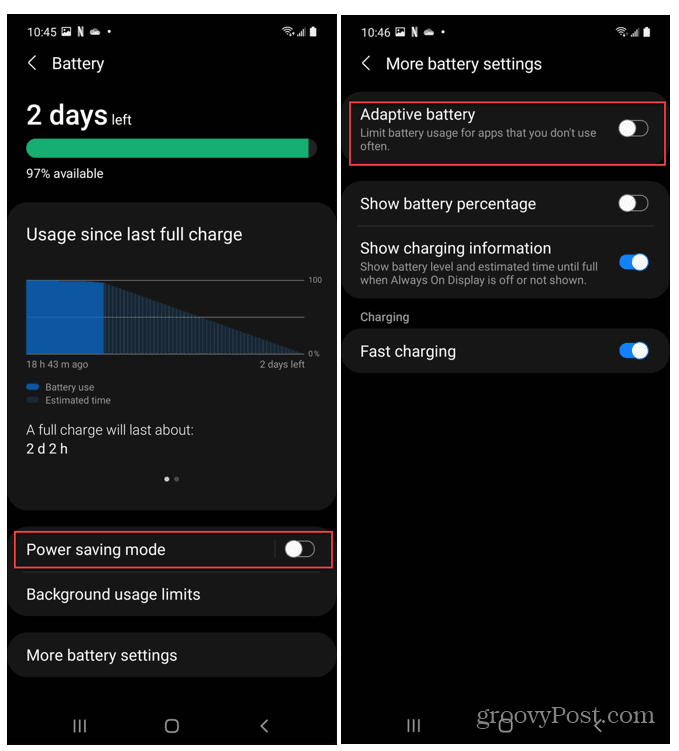
2. בדוק קישוריות רשת
אחת הסיבות שאתה לא מקבל הודעות טקסט באנדרואיד היא בגלל שהקישוריות לרשת שלך נקודתית. האותות הסלולריים אינם ניתנים לחיזוי, אז ודא שאתה בחוץ אם אפשר ובמיקום גבוה יותר.
כדי לבדוק פעמיים את קישוריות ה-Wi-Fi בטלפון Android שלך:
- לִפְתוֹחַ הגדרות > Wi-Fi ורשת אוֹ הגדרות > חיבורים על סמסונג גלקסי.
- הקש על רשת Wi-Fi אתה מחובר ל- או לקבל את הסיסמה עבור רשת ה-Wi-Fi שברצונך להתחבר.
- ודא שהוא מחובר ויש לך חיבור יציב. התנתק מהרשת והתחבר מחדש כדי לשפר את עוצמת האות או התחבר לרשת אחרת אם כזו זמינה.
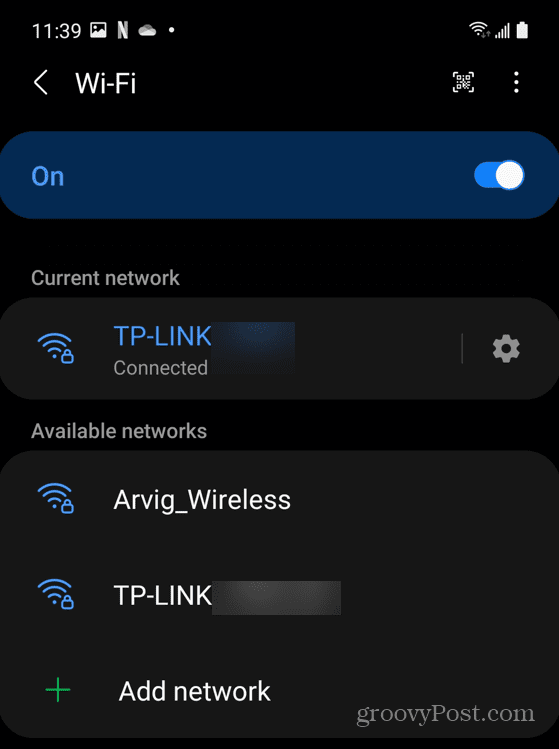
3. השבת את מצב טיסה
כאשר מצב טיסה מופעל במכשיר שלך, הוא מכבה את כל הקישוריות האלחוטית. אם זה מופעל, לא תקבל את הודעות הטקסט שלך באנדרואיד.
כדי לבדוק אם מצב טיסה מופעל:
- לִפְתוֹחַ הגדרות > Wi-Fi ורשת (אוֹ הגדרות > חיבורים במכשיר סמסונג). השלבים עשויים להשתנות במכשירי אנדרואיד אחרים.
- למצוא את ה מצב טיסה תכונה וכבה אותה.
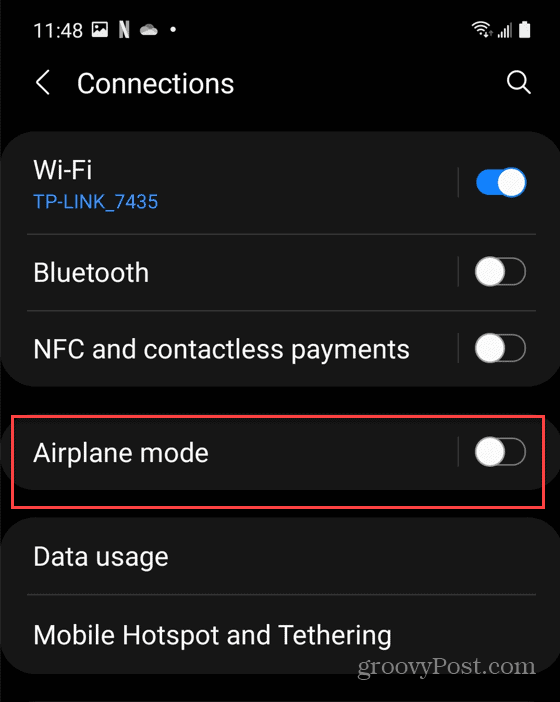
אתה יכול גם לכבות מצב טיסה מ ה תפריט הגדרות מהיר. כדי לעשות זאת:
- החלק מטה את טלפון האנדרואיד שלך מהלוח העליון.
- תראה כמה לחצני פעולה מהירים שתוכל להפעיל או לכבות בלחיצה אחת. הקש על מצב טיסה סמל כדי לכבות אותו.
- אם אינך רואה את האפשרות מצב טיסה, הקש על לחצן העריכה והוסף את סמל מצב טיסה. אתה יכול גם לסדר מחדש את הסמלים.
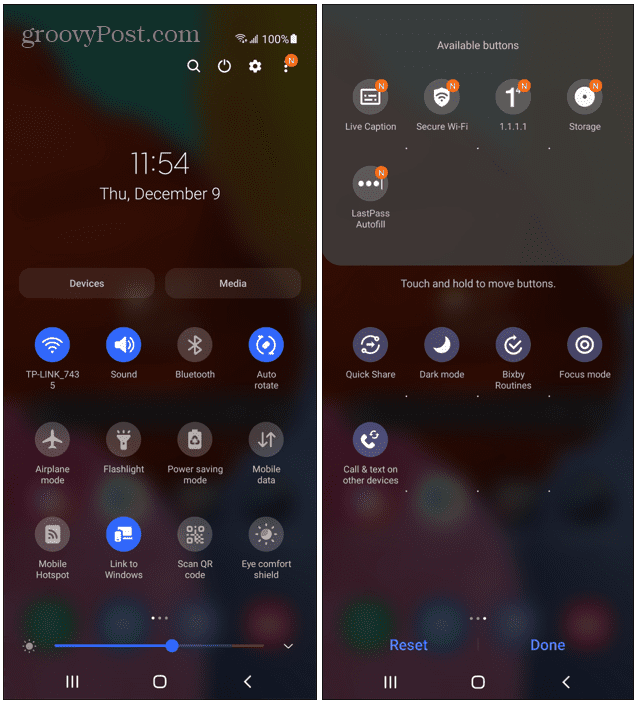
4. נקה את המטמון של אפליקציית הודעות הטקסט
אפליקציות אוספות הרבה נתונים לאורך זמן - חשוב לרוקן זבל באנדרואיד מעת לעת. זה כולל ניקוי מטמון עבור אפליקציית הודעות הטקסט שלך.
כדי לנקות את מטמון האפליקציה עבור אפליקציית הודעות הטקסט שלך:
- לִפְתוֹחַ הגדרות > אחסון > אפליקציות אחרות > הודעות. במכשירי סמסונג, נסה הגדרות > אפליקציות > הודעות > אחסון במקום זאת.
- הקש על נקה מטמון כפתור ובדוק אם הטקסטים שלך עובדים.
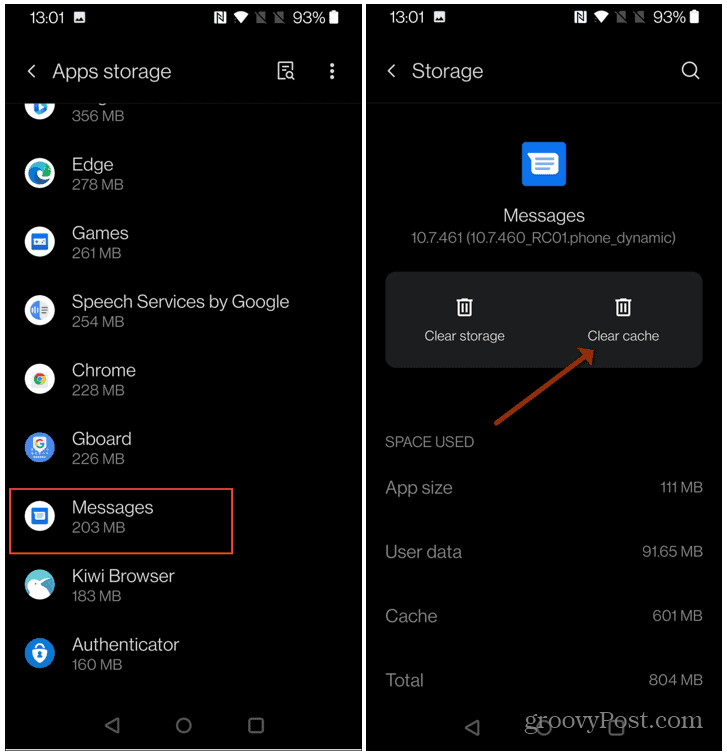
5. השבת את iMessage
אם עברת מ-iPhone לטלפון אנדרואיד, ייתכן שתצטרך לבדוק את שלך iMessage סטָטוּס. אם לא כיבית את iMessage לפני מעבר למכשיר האנדרואיד שלך, ייתכן שהודעות טקסט עדיין יעברו לאפליקציית iMessage של האייפון.
כדי לבטל את iMessage:
- הכנס את שלך כרטיס ה - SIM לתוך האייפון.
- לאחר מכן, באייפון, עבור אל הגדרות > הודעות ולהפוך את iMessage לכבות.
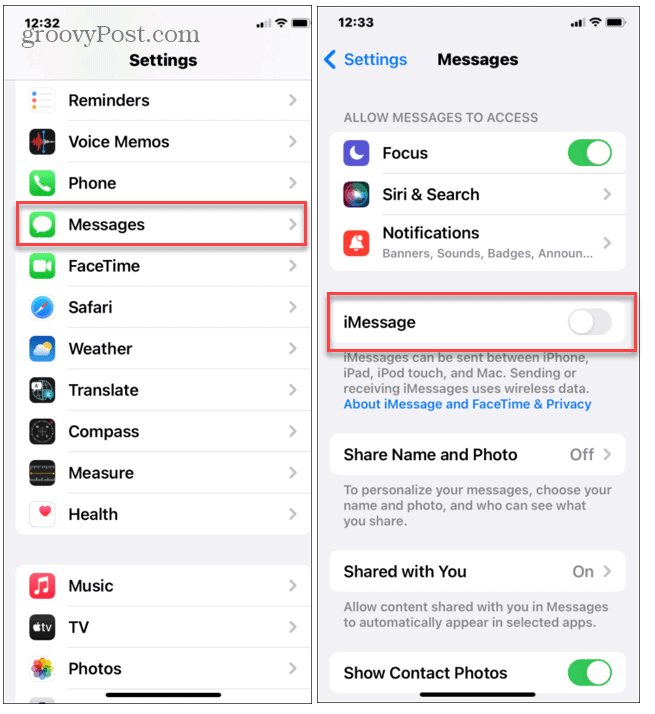
- זה גם רעיון טוב לכבות את Facetime. לך ל הגדרות > Facetime וכבה את המתג.
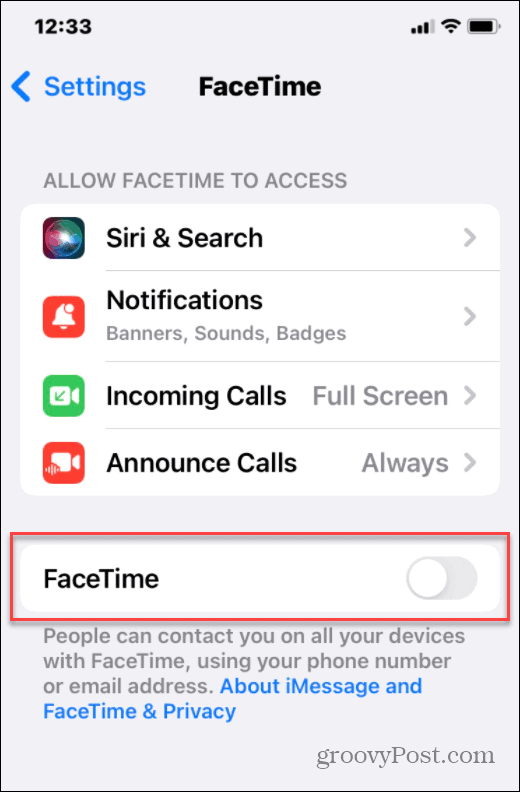
- לאחר שהכל כבוי, הכנס את כרטיס ה-SIM בחזרה לטלפון האנדרואיד שלך ובדוק אם הטקסטים פועלים.
אם אין לך את האייפון שלך, תצטרך לבטל את הרישום של iMessage באופן ידני באמצעות הטופס המקוון של אפל.
6. עדכן את טלפון האנדרואיד שלך
זה תמיד רעיון טוב לעדכן את מערכת ההפעלה של הטלפון שלך. לצד עדכוני אבטחה שגרתיים יכול להיות תיקון עבור באגים המשפיעים על הודעות טקסט במכשיר שלך.
כדי לוודא ש-Android מעודכן במכשיר שלך:
- לך ל הגדרות > מערכת > עדכוני מערכת (אוֹ הגדרות > עדכון תוכנה במכשיר סמסונג).
- הורד והתקן את כל העדכונים הזמינים.
- המתן עד שההתקנה תסתיים וראה אם שליחת ההודעות עובדת.
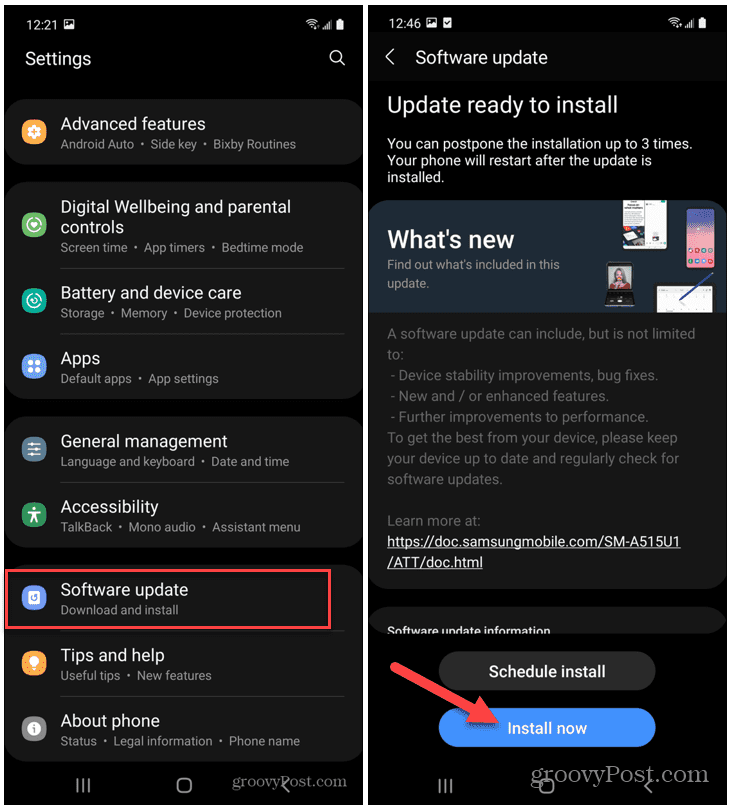
7. הפעל מחדש את הטלפון שלך
אתחול טלפון אנדרואיד פותר בעיות רבות, כולל בעיות בהודעות טקסט. זה מנקה את מטמון האפליקציה הפועלת שלך, אבל זה יכול גם לחבר מחדש את הטלפון שלך לרשת הסלולרית שלך.
ישנן מספר דרכים שבהן תוכל לאתחל טלפון אנדרואיד. עבור רוב המכשירים, אתה יכול לאתחל את מכשיר האנדרואיד שלך על ידי לחיצה ממושכת על כפתור הפעלה למשך מספר שניות, או על ידי לחיצה על שילוב של כפתורים כמו הפעלה + הגברת עוצמת הקול.
אם אינך בטוח, בדוק את תיעוד התמיכה של היצרן. לקבלת התוצאות הטובות ביותר, בצע כיבוי מוחלט כאשר תפריט אתחול מחדש עולה. המתן 30 שניות עד דקה והפעל אותו שוב.
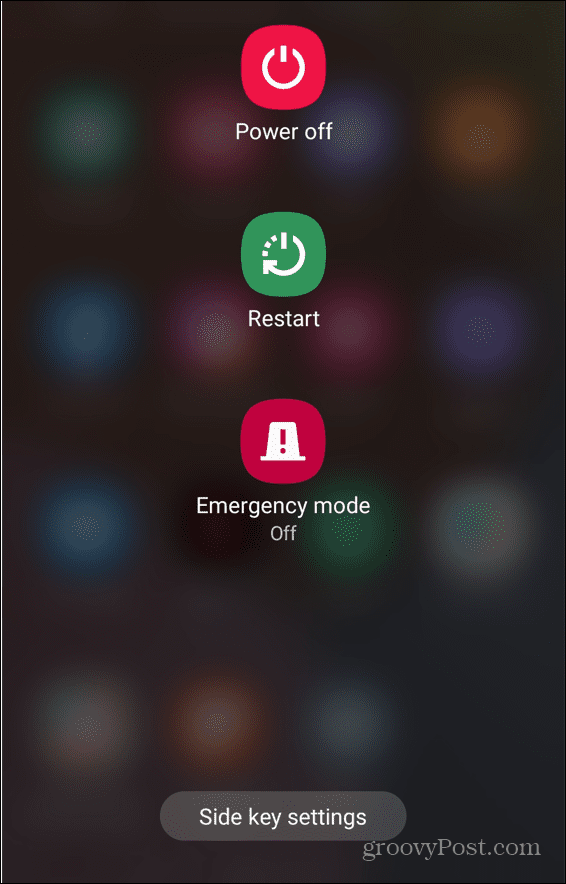
תיקון בעיות בהודעות טקסט באנדרואיד
אם אינך מקבל הודעות טקסט באנדרואיד, השלבים שלמעלה אמורים לעזור לך לפתור את הבעיה. אל תשכח לבדוק את דפי התמיכה של ספק הרשת שלך לקבלת מידע נוסף - ניתוק יכול להיות מאחורי כל הודעות הטקסט החסרות.
האם ידעת על הודעות אנדרואיד לאינטרנט? זה מאפשר לך לשלוח הודעות מהמחשב שלך באמצעות הדפדפן שלך. אם אתה מודאג לגבי הפרטיות שלך, טוב האלטרנטיבה היא Signal- יש לו אפילו את היכולת להגדיר הודעות להיעלם.
כיצד למצוא את מפתח המוצר של Windows 11
אם אתה צריך להעביר את מפתח המוצר של Windows 11 או רק צריך אותו כדי לבצע התקנה נקייה של מערכת ההפעלה,...
כיצד לנקות את המטמון של Google Chrome, קובצי Cookie והיסטוריית גלישה
Chrome עושה עבודה מצוינת באחסון היסטוריית הגלישה, המטמון והעוגיות שלך כדי לייעל את ביצועי הדפדפן שלך באינטרנט. זה איך לעשות...
התאמת מחירים בחנות: איך להשיג מחירים מקוונים בזמן קניות בחנות
קנייה בחנות לא אומרת שאתה צריך לשלם מחירים גבוהים יותר. הודות להבטחות התאמת מחיר, תוכלו לקבל הנחות מקוונות בזמן הקניות ב...
כיצד להעביר מנוי לדיסני פלוס במתנה עם כרטיס מתנה דיגיטלי
אם נהנית דיסני פלוס וברצונך לחלוק אותו עם אחרים, הנה איך לקנות מנוי דיסני+ מתנות עבור...



